4 modi rapidi per uscire dallo schermo intero su Mac – TechCult
Varie / / July 29, 2023
Sei mai rimasto bloccato in modalità full frame sul tuo Mac e non sei riuscito a capire come uscirne? Non preoccuparti! In questo articolo, ti mostreremo come uscire dallo schermo intero su Mac. Inoltre, spiegheremo come entrare in modalità grande schermo quando vuoi lavorare sul tuo sistema. Quindi, rimanete sintonizzati!
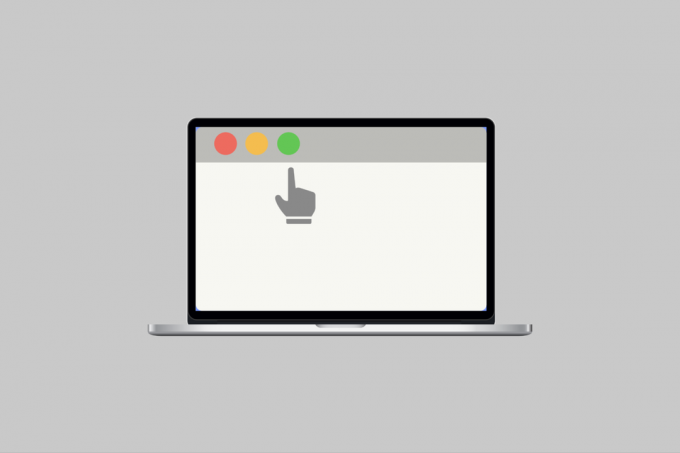
Sommario
Come uscire dallo schermo intero su Mac
Su un computer Mac, puoi ridurre a icona e ingrandire le finestre per gestire le tue attività in modo efficiente. Se non conosci macOS, questo articolo ti mostrerà come uscire dalla modalità a schermo intero e passare facilmente da un'attività all'altra. Continua a leggere per saperne di più.
Per uscire dallo schermo intero su Mac, controlla i metodi indicati di seguito:
Metodo 1: utilizzo delle icone di Windows
Puoi utilizzare le icone delle finestre per uscire dallo schermo intero. Per sapere come fare, segui i passaggi indicati:
1. Innanzitutto, sposta il puntatore del mouse nella parte superiore dello schermo del tuo Mac, quindi il file icone della finestra apparirà nell'angolo in alto a sinistra dello schermo.
2. Successivamente, fai clic su cerchio verde, e d'ora in poi uscirai dallo schermo intero sul tuo Mac.

Metodo 2: utilizzo del tasto di scelta rapida
L'uso del tasto di scelta rapida è un altro modo per uscire dallo schermo intero. Per ottenere informazioni su quali tasti di scelta rapida utilizzare, dovrai leggere i passaggi discussi di seguito:
1. Naviga verso il schermata da cui vuoi uscire.
2. Ora, tieni premuto il Ctrl+Comando+F tasti contemporaneamente, e questo uscirebbe dalla modalità a schermo intero.

Leggi anche: Le 20 migliori app per la gestione degli appunti per Mac
Metodo 3: utilizzo del tasto funzione
Questo è un altro metodo semplice, ed è anche simile al metodo scorciatoia che abbiamo discusso sopra perché anche in questo stiamo usando i tasti. Leggi i seguenti passaggi per sapere quali chiavi utilizzare:
1. Vai al schermata da cui vuoi uscire.
2. Tenere premuto il tasti fn+f per uscire dallo schermo intero su Mac.

Metodo 4: utilizzo del menu Visualizza
Per sapere come uscire dallo schermo intero su Mac, puoi anche optare per questo metodo. Questo è un metodo rapido ed efficace. Segui i passaggi indicati di seguito per uscire dallo schermo intero:
1. Clicca sul Visualizza l'opzione situato nella barra dei menu.

2. Quindi, fare clic sul Esci dalla modalità schermo intero opzione.
Come uscire dallo schermo intero su Mac Chrome
Per uscire dallo schermo intero su Mac Chrome, leggi di seguito:
1. Apri Chrome sul tuo Mac.
2. Ora, fai clic sul piccolo cerchio verde situato nell'angolo in alto a sinistra della finestra di Chrome per uscire dalla modalità a schermo intero.

Leggi anche: 14 migliori sfondi live gratuiti per Mac
Che cos'è il collegamento a schermo intero per Chrome su Mac?
Le distrazioni sono molto fastidiose durante la navigazione in Internet, quindi la modalità a schermo intero di Chrome rimuove le distrazioni nascondendo tutti gli altri programmi come pulsanti di menu, schede aperte, barra dei segnalibri, ecc. Il collegamento a schermo intero per Mac Chrome è Ctrl + Comando + F.
Come passare allo schermo intero su Mac
Dopo aver discusso su come uscire dallo schermo intero su Mac, ora parliamo di come puoi accedere allo schermo intero sul tuo Mac. Esistono vari modi per accedere allo schermo intero:
- Clicca sul cerchio verde nell'angolo in alto a sinistra della finestra dell'app.
- Puoi anche tenere premuto il Comando + Control + tasti F o tasti Fn + F sul tuo Mac per accedere allo schermo intero.
- Un altro modo è navigare verso il file Visualizzazioneopzione nella barra dei menu, quindi scegliere l'opzione Entra a schermo intero dal menu a discesa.
Come passare a schermo intero in Google Chrome su Mac
Per sapere come fare, dai un'occhiata ai seguenti passaggi:
1. Lancio Google Chrome sul tuo Mac.
2. Quindi, fare clic sul tre punti verticali situato nell'angolo in alto a destra dello schermo.
3. Successivamente, fare clic su modalità schermo intero icona, che si trova accanto all'opzione Zoom.
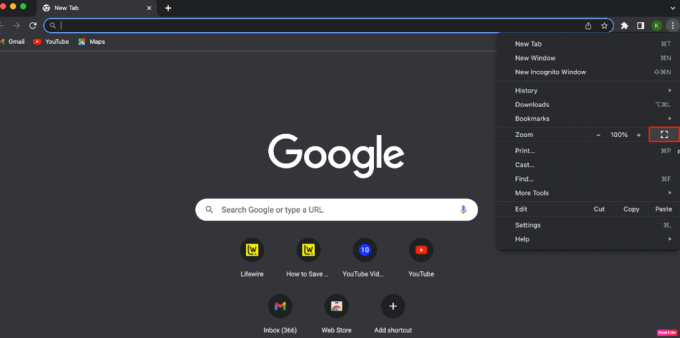
Questo avvolge il nostro articolo su come uscire dallo schermo intero su Mac. Puoi contattarci con i tuoi suggerimenti e domande tramite la sezione commenti qui sotto. Inoltre, facci sapere quale argomento vuoi approfondire nel nostro prossimo articolo.
Henry è uno scrittore esperto di tecnologia con la passione di rendere accessibili ai lettori di tutti i giorni argomenti tecnologici complessi. Con oltre un decennio di esperienza nel settore tecnologico, Henry è diventato una fonte affidabile di informazioni per i suoi lettori.



